本教程适用版本:WPS 365 点击免费使用
导语
阅读本文介绍了如何通过金山云文档进行高效在线协作的功能和操作。场景
日常需要文档协作的你,是否会遇到以下困扰:
- 文档反复传输,转发到群组或个人,收集来的格式字体乱糟糟,整理起来好麻烦;
- 文档撰写完成,同事们给的意见你一句他一句难以汇总,甚至淹没在群消息里;
- 编辑过程中,你或协作人员不小心误删了内容,只能凭着记忆重新编辑;
金山云文档不仅支持多人在线编辑,还可基于文档进行会话评论,实现复杂信息汇总“一篇文档就到位“;「历史版本」为信息安全保驾护航,误删完全不必担心;还聚合了800万+免费办公模版,是办公人群的有利装备,助工作效率up up up!
1、一键分享文件,兼顾高效与安全
在企业团队中选择需要协同的在线文档,一键「分享」即刻生成链接,设置参与协作人员的访问权限,再复制分享到工作群组,不必和参与人员反复信息传输,进行一样的对话沟通。 访问权限设置可以确保多人协作过程中的信息安全,排除非项目人员的意外干扰。 效果展示 当访问人不在访问权限范围内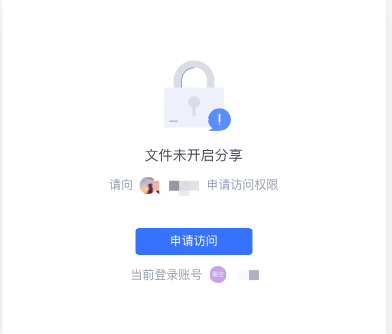 步骤说明
使用路径:选择团队>>点击目标团队文件右侧【分享】>>设置分享范围及权限>>点击【创建并分享】>>复制链接开启协作邀请
步骤说明
使用路径:选择团队>>点击目标团队文件右侧【分享】>>设置分享范围及权限>>点击【创建并分享】>>复制链接开启协作邀请

2、 @联系人,提醒同事参与协作
在需要协作的文档中,不同的模块输入“@“,即可唤起插入联系人,选中对应负责人,他将收到需要协作的信息提示。 效果展示 创建人视角: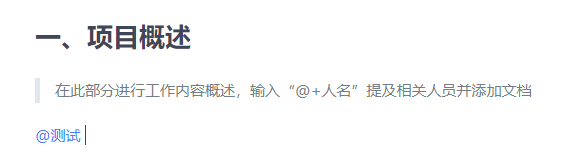 协作人视角
协作人视角

3、 评论&会话,意见收集很方便
「评论」与「会话」都是聚焦文档内容沟通的工具,方便创建者在文档创作过程中进行意见收集及内容调整。 「评论」是基于文档的异步沟通方式,支持选中具体的语句或段落进行评论,或在文档末尾对全文进行评论,同样创建者可以直接回复评论。 评论和回复的对象都将在金山云文档消息中心及金山文档公众号收到信息提醒。 步骤说明 协作人视角 使用路径:选中评论目标>>点击唤起的功能栏右侧“+”>>对话框中输入评论内容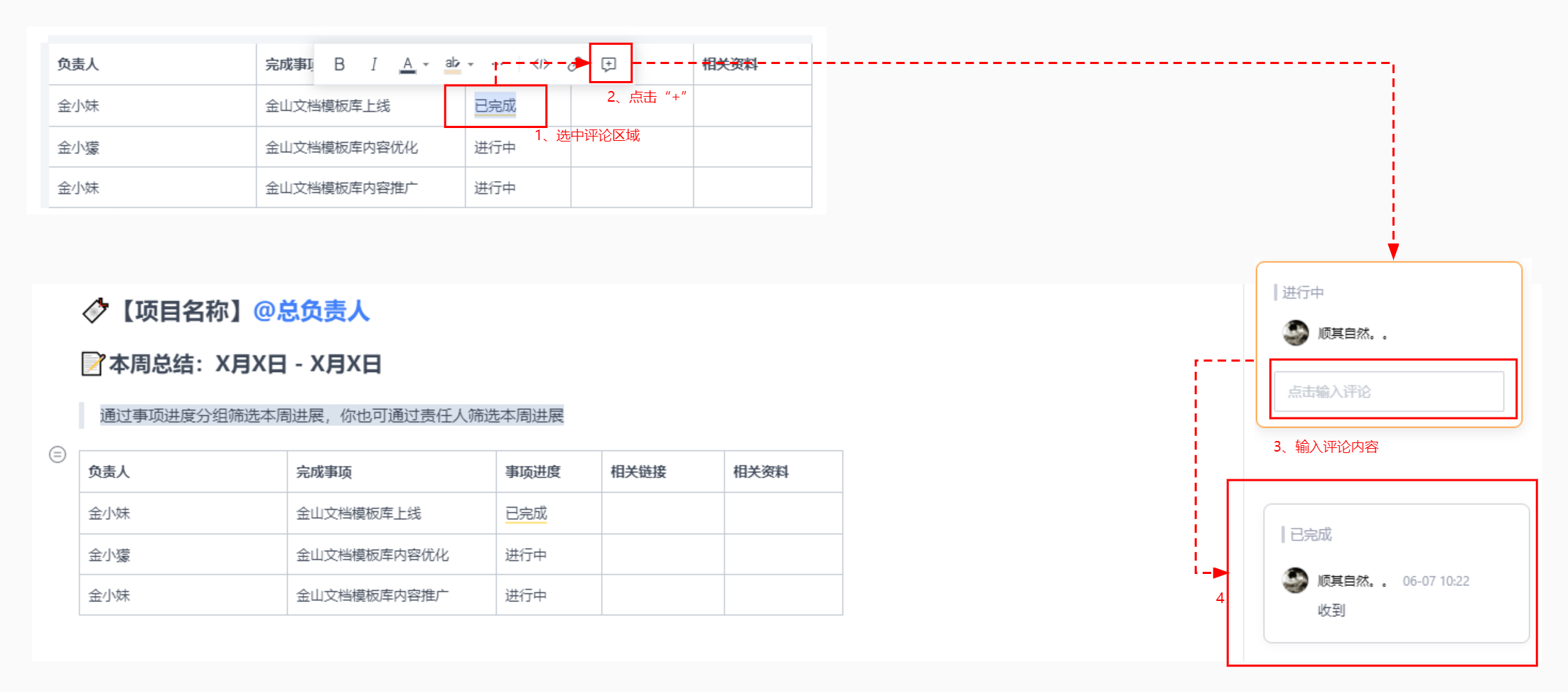 文档创建人视角
使用路径:点击顶部红点查看系统消息
文档创建人视角
使用路径:点击顶部红点查看系统消息
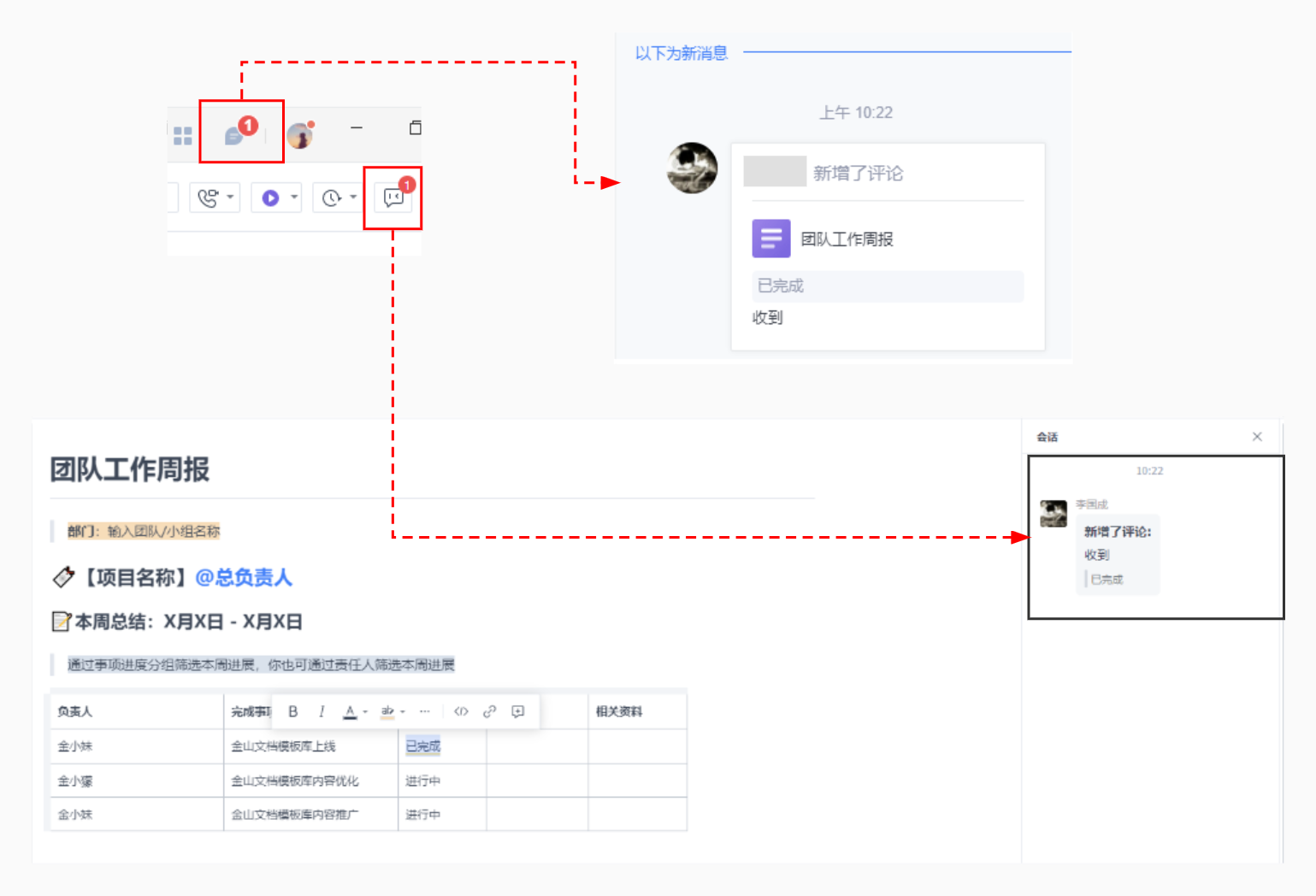 「会话」是基于文档的即时沟通工具,协作者和文档创建者同时浏览在线文档可以在文档中进行对话,如果文档创建者和协作者都下载了「金山协作」客户端。协作者发起会话,将在金山协作中发起一个主题为文档的群聊,协作者和创建者可以开启即时沟通。
金山协作客户端下载地址:https://xz.wps.cn/
效果展示
「会话」是基于文档的即时沟通工具,协作者和文档创建者同时浏览在线文档可以在文档中进行对话,如果文档创建者和协作者都下载了「金山协作」客户端。协作者发起会话,将在金山协作中发起一个主题为文档的群聊,协作者和创建者可以开启即时沟通。
金山协作客户端下载地址:https://xz.wps.cn/
效果展示
 步骤说明
使用路径:点击顶部【会话】按钮>>对话框中输入内容
步骤说明
使用路径:点击顶部【会话】按钮>>对话框中输入内容
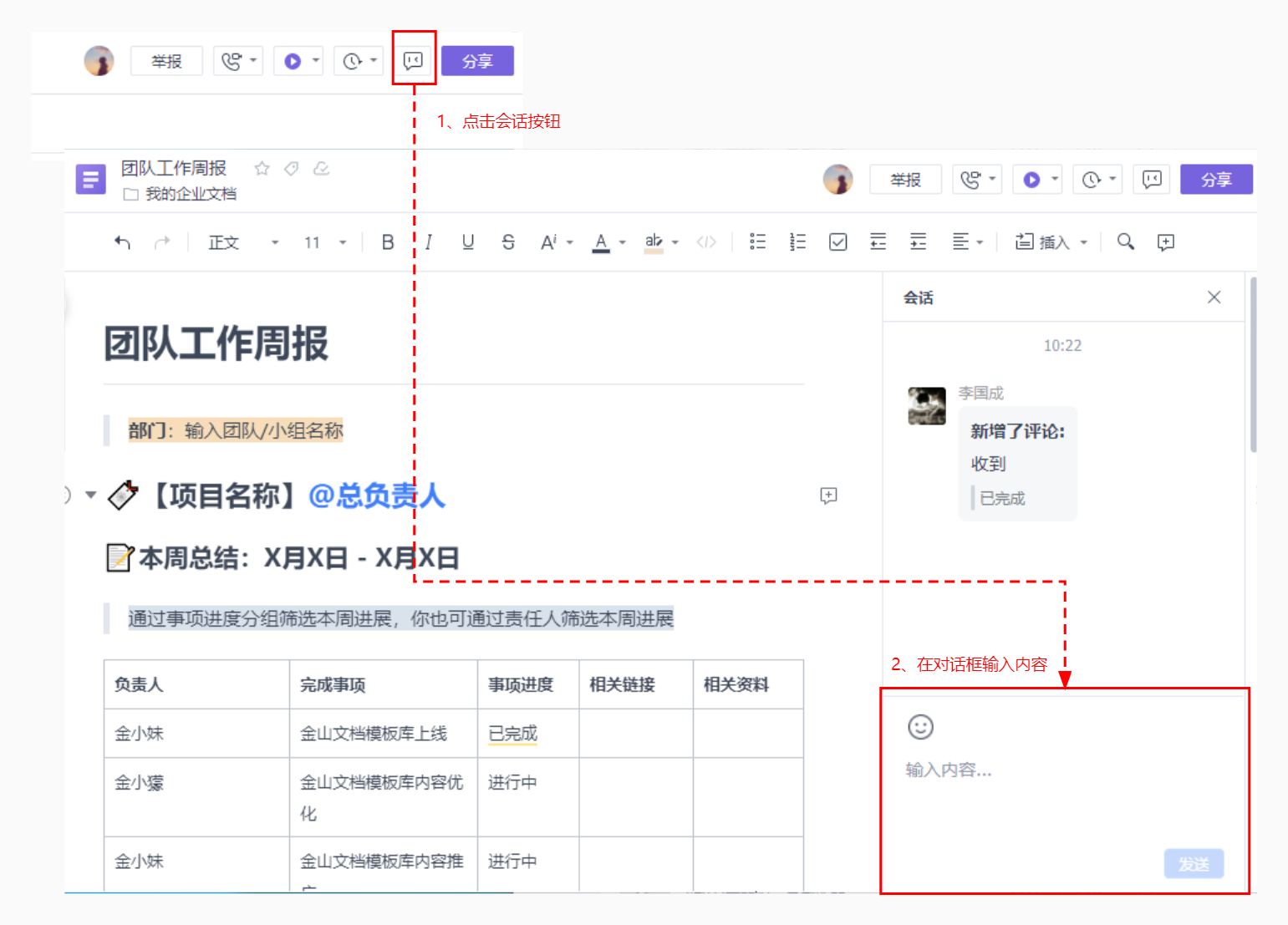
4、自动备份历史版本,数据信息不丢失
协作过程中,你或同事不小心误删了部分数据? 进行了N个版本的调整,“甲方爸爸“说还是第一稿比较好? 这些办公室“血泪史”,你不必再恐慌。「历史版本」在协作过程中会自动保存,每个历史版本都有记录,支持预览和还原。 效果展示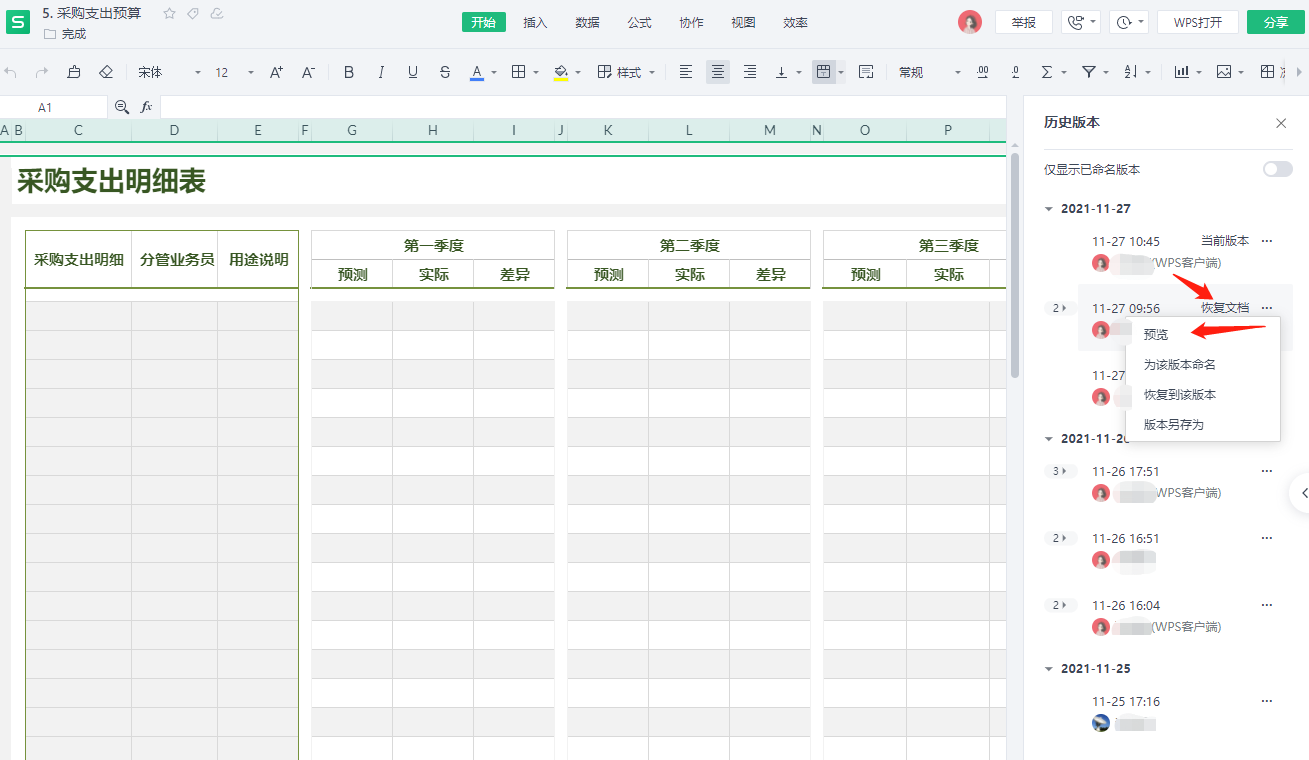 步骤说明:点击顶部【时钟】按钮>>点击【历史版本】>>点击【预览】>>点击【恢复到该版本】
步骤说明:点击顶部【时钟】按钮>>点击【历史版本】>>点击【预览】>>点击【恢复到该版本】

- 点击右上角始终标志,点击下拉,选择“历史版本”
- 点击列表版本进行预览
- 确定想要恢复的版本,点击右上角“恢复到该版本”

5、 巧用办公模板,工作事半功倍
金山云文档的模板库包含文档、表格、演示、轻维表、流程图、思维导图等类型,涵盖了项目管理、教育学习、团队协作、人事行政、客户管理、电商运营、产品研发等九大行业领域场景,让你成为工作和生活中的高效达人。 示例: 团队周报总结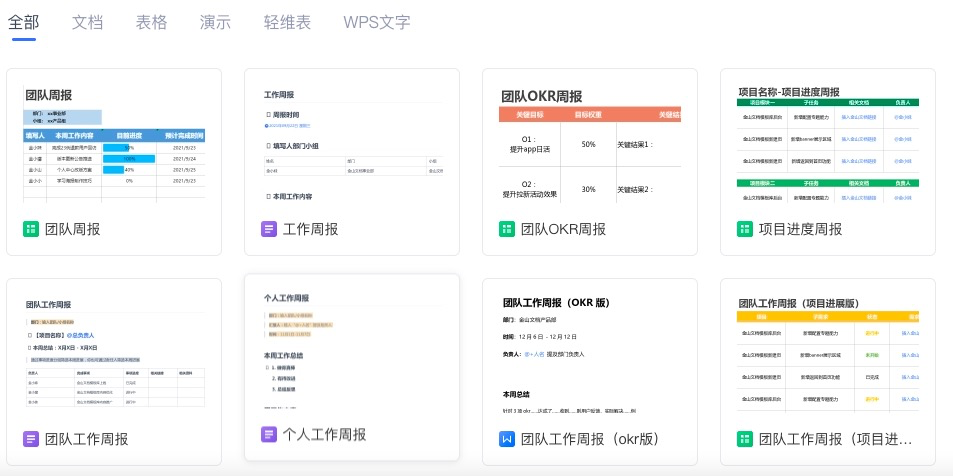 项目管理解决方案
项目管理解决方案
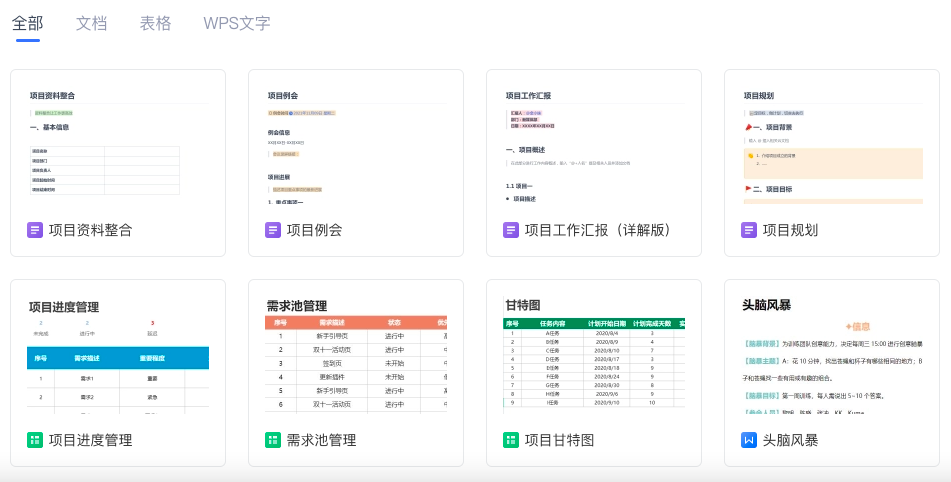 模板库入口在哪里?
方式一:通过首页模板库
模板库入口在哪里?
方式一:通过首页模板库
 方式二:通过团队新建>>点击模版,即可进入模板库
方式二:通过团队新建>>点击模版,即可进入模板库
 选择模板类型+关键词可快速找到适用模板。
选择模板类型+关键词可快速找到适用模板。
